Cualquiera que se ocupe de la corrección de color en Adobe Premiere Pro no puede pasar por alto HSL. Esta poderosa herramienta te permite controlar con precisión cada canal de color y, por lo tanto, lograr impresionantes efectos visuales. En esta guía aprenderás paso a paso cómo ajustar de manera específica los tonos, saturaciones y luminancias de ciertas áreas de tu video utilizando HSL. El objetivo es llevar el control del diseño de color de tus proyectos a un nuevo nivel.
Principales hallazgos
- HSL permite un control preciso del tono, saturación y luminancia.
- Con pipetas puedes seleccionar y editar áreas de color de manera específica.
- Cambios en el brillo o la saturación afectan el impacto total en los colores seleccionados.
- Las opciones de vista previa ayudan a verificar y optimizar la selección de la máscara.
Guía paso a paso
Paso 1: Hacer HSL accesible
Para utilizar HSL en Adobe Premiere Pro, primero abre la ventana correspondiente para la corrección de color. Ve a "Color" y selecciona la opción "Efecto lateral HSL". Esta se encuentra en tu ventana Lumetri. Aquí puedes ajustar los tres parámetros principales: Tono (H), Saturación (S) y Luminancia (L), determinando así el rango de color que deseas influir.
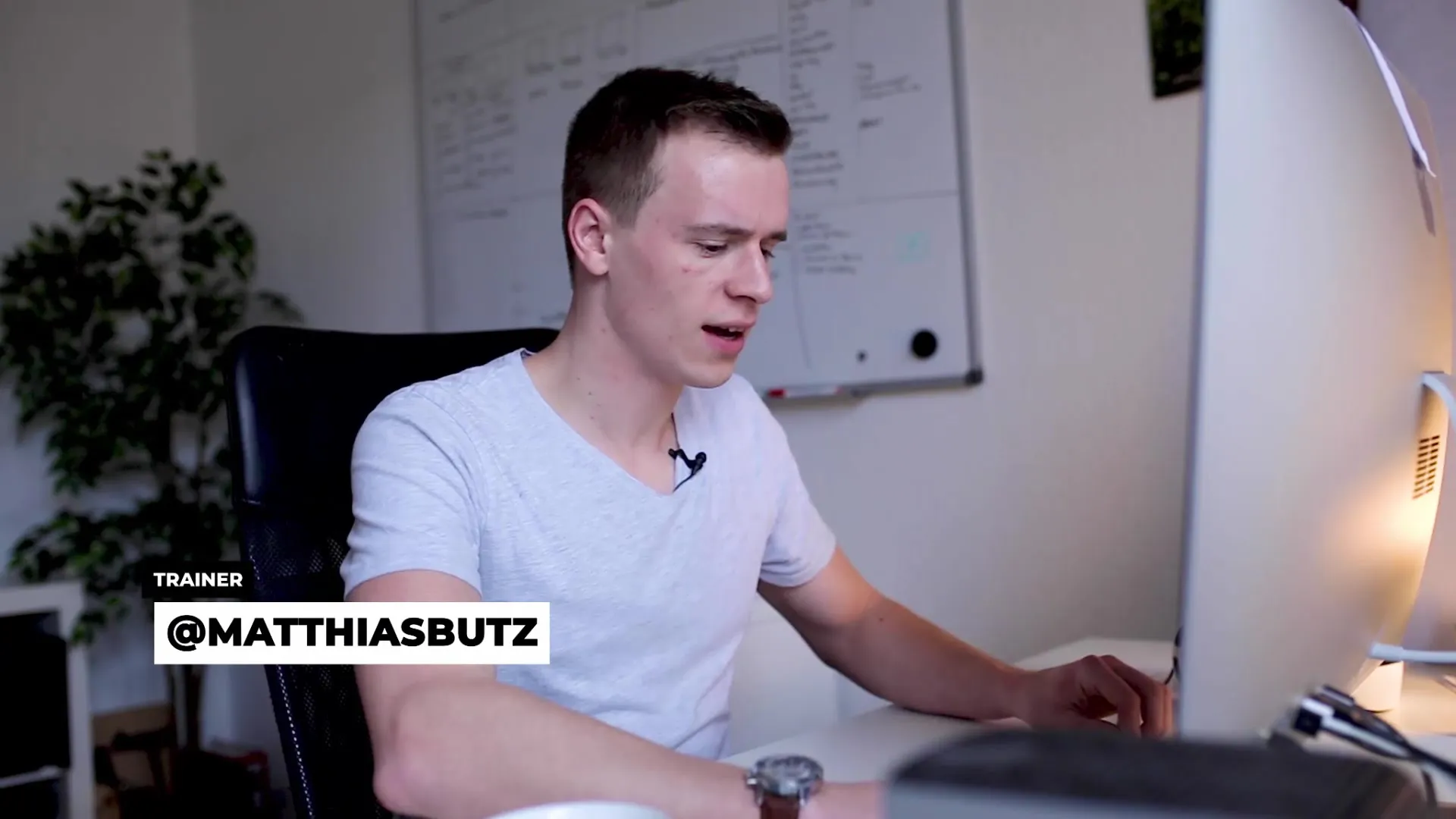
Paso 2: Entender el tono, la saturación y la luminancia
El funcionamiento de HSL se basa en tres valores: Tono, Saturación y Luminancia. El tono indica qué color se muestra, la saturación se refiere a la intensidad del color, mientras que la luminancia describe el brillo. Puedes utilizar estos valores para aplicar los cambios de color deseados de manera precisa. Comienza seleccionando el tono deseado haciendo clic en la pipeta correcta.
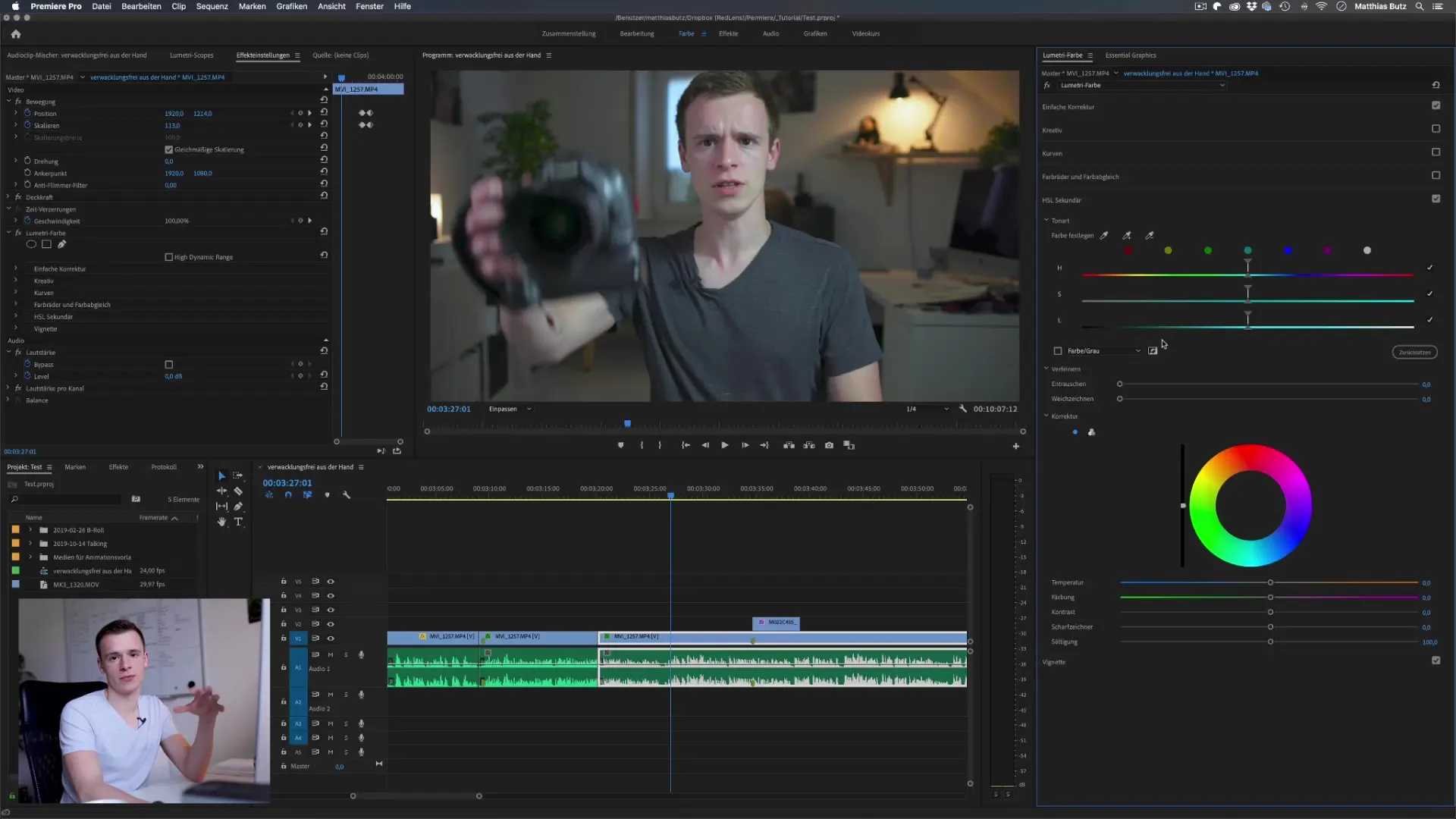
Paso 3: Seleccionar una muestra de color
Haz clic en la pipeta en el área de HSL y selecciona un tono específico en tu video, por ejemplo, los tonos de piel. Al hacer clic en el color de piel, verás que esta área de color ahora se muestra en el área de HSL. A partir de ahí, puedes ajustar los valores de luminancia y saturación de inmediato y observar el cambio en tiempo real.
Paso 4: Máscara para el tono seleccionado
Para hacer ajustes más precisos, puedes visualizar la selección de la máscara. Haz clic en la casilla correspondiente en el área de HSL. Esto resaltará la selección y podrás ver qué áreas de tu imagen están afectadas. Esto es especialmente útil para asegurarte de que solo ajustas los tonos deseados y excluyes áreas innecesarias.
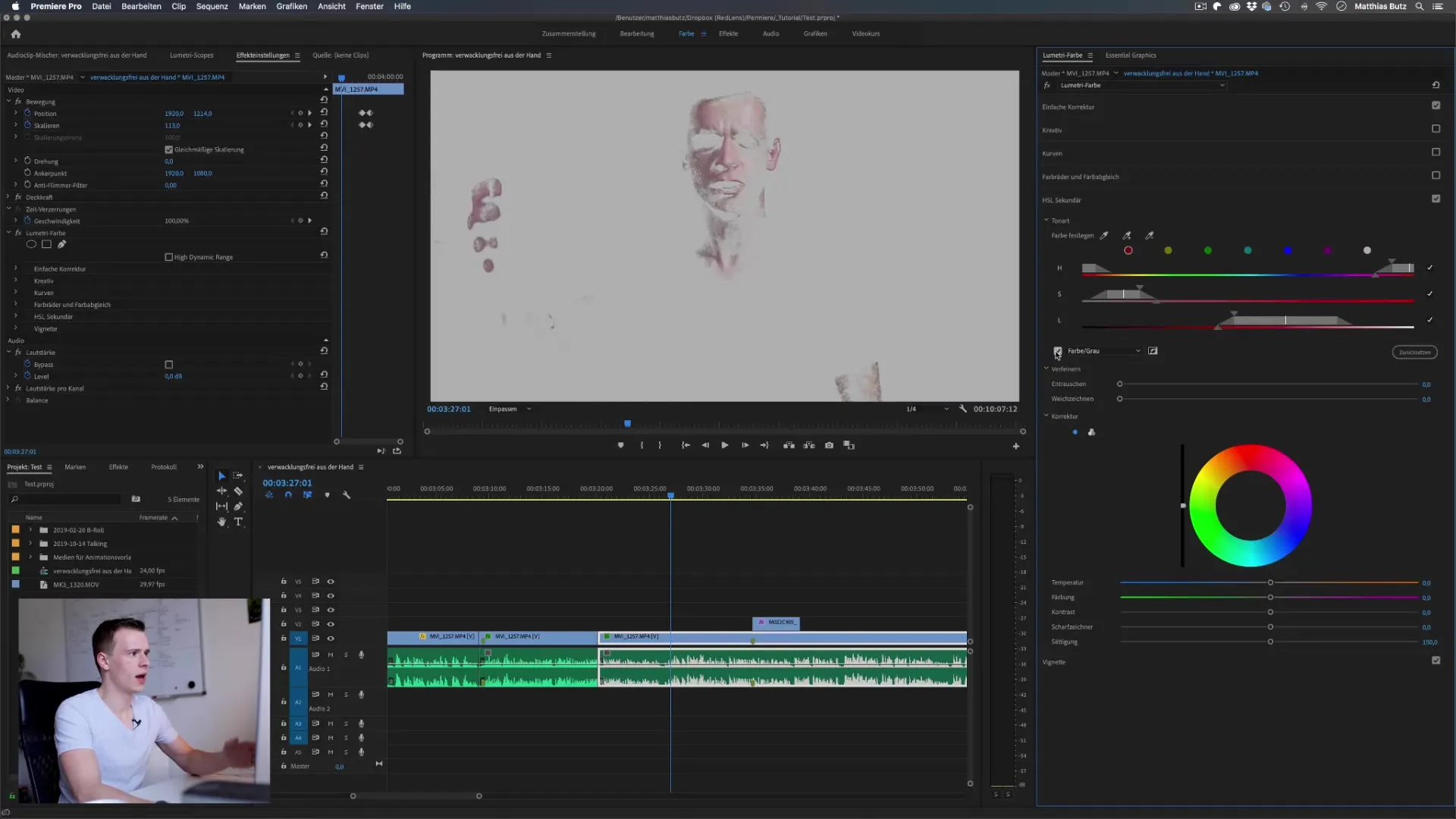
Paso 5: Optimizar suavidad y transiciones
Ajusta la suavidad de los bordes para optimizar la selección. Una transición más suave hará que los ajustes parezcan más naturales. Cambia los valores de suavidad en el área de HSL hasta que las transiciones se ajusten a tu resultado deseado.
Paso 6: Ampliar la selección
Si es necesario, puedes ampliar la selección agregando más valores de color con la pipeta para asegurarte de que cubres completamente la paleta de color deseada. Asegúrate de mantener un ojo en los posibles cambios de color en el fondo para evitar efectos no deseados.
Paso 7: Invertir la selección
Si deseas influir no solo en los tonos específicos, sino en todo lo demás, puedes invertir la selección. Al hacer clic en el símbolo de invertir en el área de HSL, la selección se invertirá y podrás ajustar los valores de color invertidos sin que el color principal se vea afectado.
Paso 8: Ajustes y refinamientos
Ahora puedes ajustar los parámetros de temperatura, tinte, contraste y nitidez según desees. Estas configuraciones te ayudarán a refinar los colores de manera táctil y visual, alcanzando el resultado deseado para tu proyecto. Las señales positivas incluyen aumentar la saturación para colores más vibrantes o disminuir la saturación si se desea un aspecto más apagado.
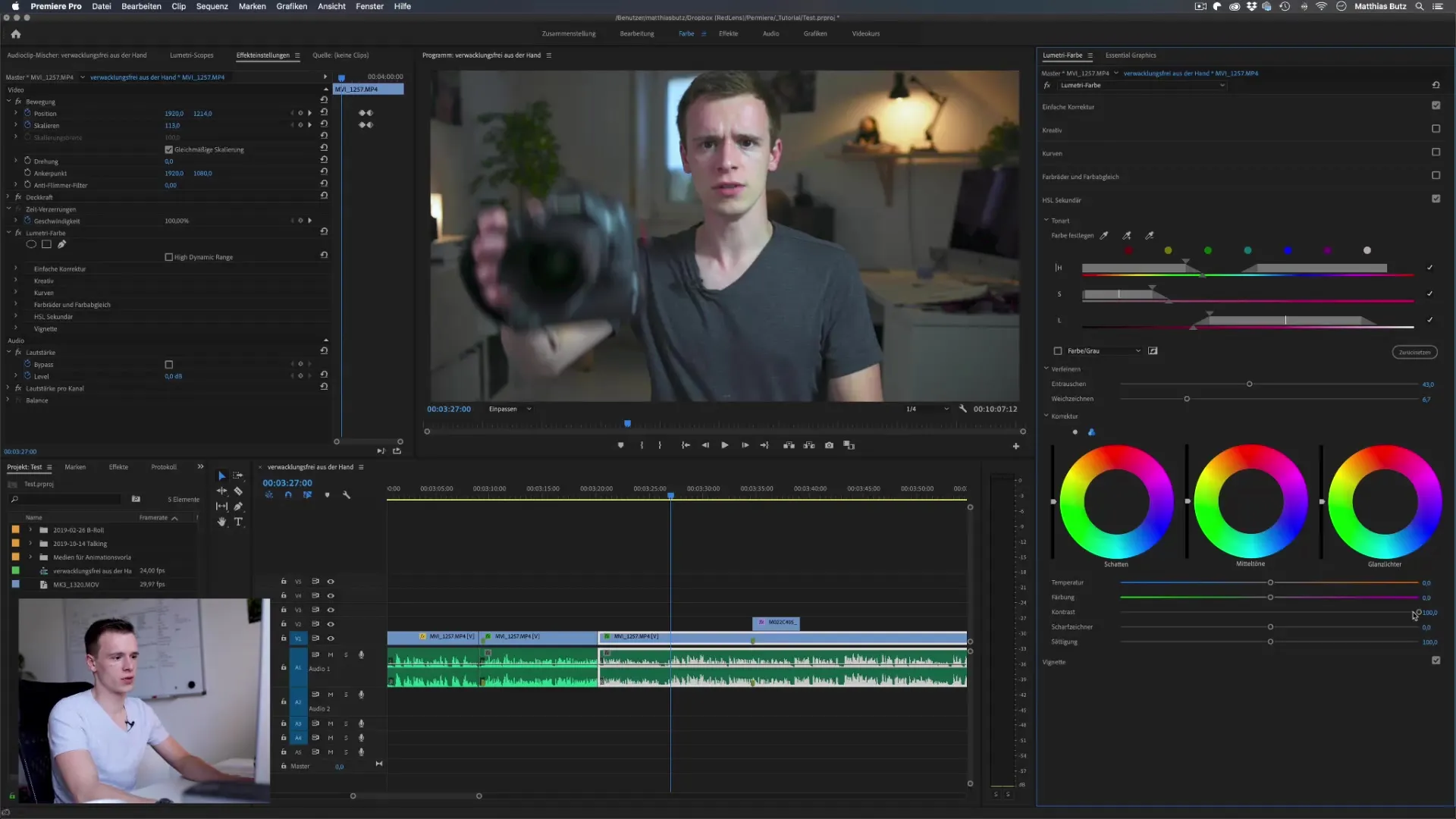
Paso 9: Revisar visualmente los resultados
Mira el resultado después de cada ajuste para asegurarte de que los cambios cumplen con tus expectativas. Revisa tanto las áreas en las que has realizado cambios como las armonías de color adyacentes para asegurarte de que todo armoniza bien.
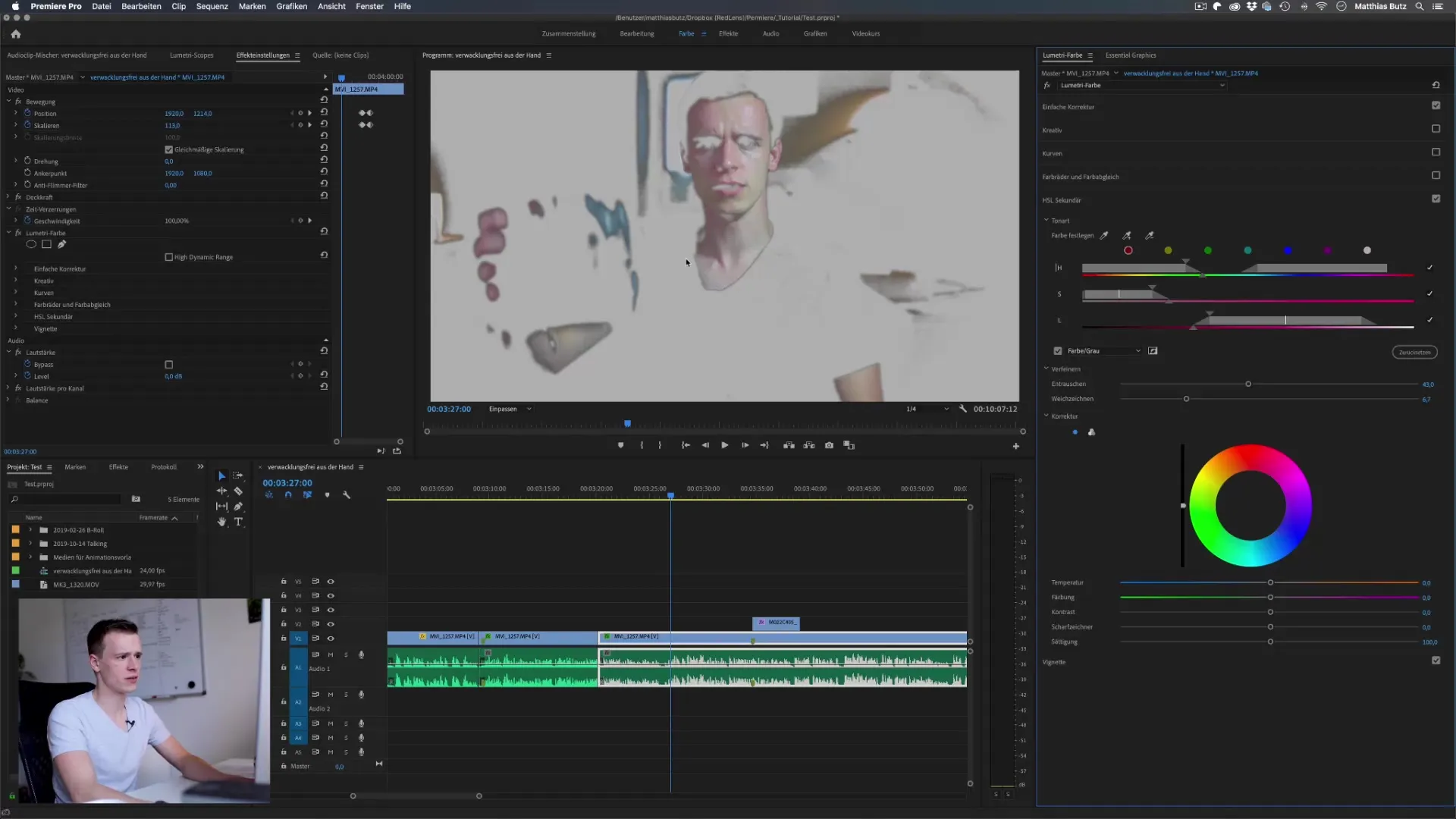
Paso 10: Ajustes finales
Después de estos ajustes, deberías tener una idea general de la paleta de colores deseada. Aprovecha la oportunidad de refinar la paleta con los controles correspondientes de HSL para lograr el mejor resultado posible para tu video.
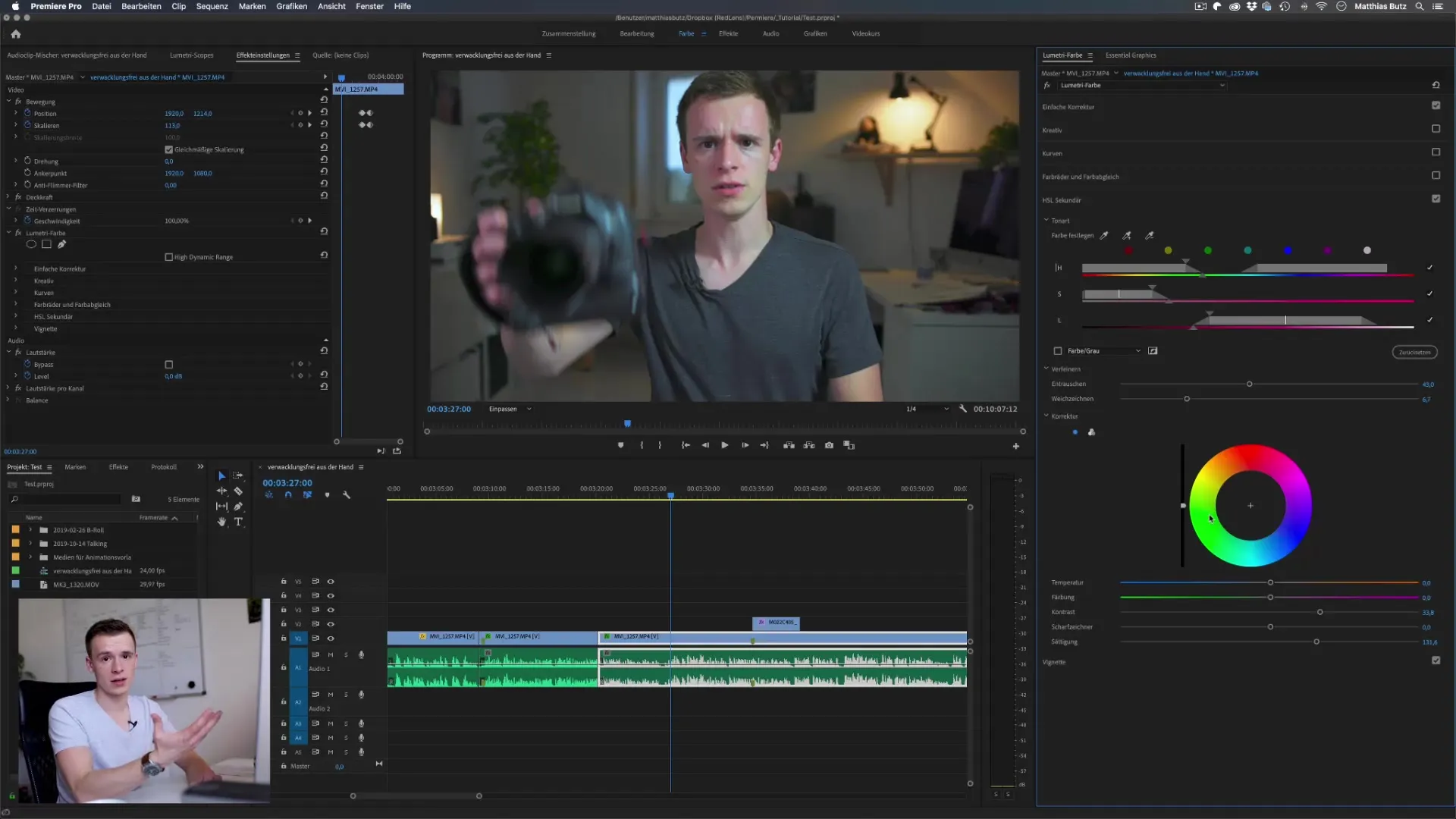
Resumen - HSL en Adobe Premiere Pro: Una guía completa para la corrección de color
Con los pasos mencionados, has aprendido las funciones básicas de HSL. Ahora puedes ajustar de manera específica el tono, la saturación y la luminancia para crear los matices de color externos o internos deseados en tus videos. Experimenta con los diferentes parámetros para obtener una comprensión más profunda de las posibilidades que HSL te ofrece.
Preguntas frecuentes
¿Qué es HSL en Premiere Pro?HSL significa Tono, Saturación y Luminancia y es una herramienta para la corrección de color precisa.
¿Cómo puedo seleccionar un tono específico?Puedes utilizar la pipeta en el área de HSL para seleccionar un tono específico directamente en tu imagen.
¿Puedo invertir la selección?Sí, al hacer clic en el símbolo de invertir puedes invertir la selección y ajustar todas las demás áreas.
¿Es difícil ajustar los valores de color con precisión?Después de seleccionar los colores, puedes ajustar los valores de luminancia, saturación y tono para hacer ajustes precisos.
¿Cómo puedo ajustar la suavidad de los bordes?La suavidad de los bordes se puede ajustar directamente en el área de HSL utilizando el control correspondiente para refinar la selección.


